
"Ich habe Samsung Galaxy S7. Gestern habe ich in WhatsApp gechattet und ich wollte eigentlich ein Shortcut einer Konversation einfügen, aber aus Versehen haben ich auf "Chat löschen" getippt. Jetzt sind alle meine WhatsApp Nachrichten verloren. Kann jemand mir helfen, um meine gelöschte WhatsApp Nachrichten von Samsung wiederherzustellen? Vielen Dank im Voraus!" - Maggie
WhatsApp ist immer populärer unten den Android- und iPhone-Nutzer. Gerade aus diesem Grund haben viele Nutzer auf die Situation wie Maggie gestoßen, dass der WhatsApp Chatverlauf verloren gegangen ist. In WhatsApp sind Sie nicht in der Lage, gelöschten Chatverlauf zu retten. In diesem Artikel werden wir Ihnen vorstellen, wie man gelöschte WhatsApp Nachrichten von Samsung wiederherstellen kann, wenn Sie Samsung Backup haben oder nicht. Diese Anleitung gilt für alle gängigen Samsung Gerätemodelle inkl. Samsung Galaxy S4/S5/S7/S8/Note 3/Note 4/Note 5/Note 8.
Die Anleitung zum Wiederherstelleun der WhatsApp Nachrichten in den letzten sieben Tagen von Samsung ist einfach zu verstanden aber kompliziert zu bedienen. In der Tat sichert WhatsApp alle Daten jeden Tag um 4 Uhr automatisch. Deshalb können Sie die gelöschten Nachrichten von WhatsApp aus dem internalen Speicher oder der SD-Karte von Samsung wiederherstellen.
Um die automatische Backup-Dateien zu finden, können Sie zuerst WhatsApp deinstallieren und reinstallieren. Während des Installationsprozess werden Sie bezwungen, Ihre WhatsApp Nachrichten wiederherzustellen. Tippen Sie auf "Wiederherstellen" und alle gelöschten Dateien in den letzten sieben Tagen werden zurückgeholt.

Wenn Sie Samsung gelöschte WhatsApp Nachrichten aus Backups wiederherstellen, brauchen Sie darauf zu achten, daass der gelöschte Chatverlauf für sieben Tage gültig ist. Außerdem ist der Deinstallations- und Installationsprozess umständlich ist. Am wichtigsten werden die neuen WhatsApp Nachrichten nach der Deinstallation verloren. Deshalb können Sie die nächste Methode probieren.
Wenn Sie kein Backup Ihrer WhatsApp Nachrichten haben oder die erste Methode nicht mögen, können Sie in diesem Teil die beste Methode finden. Um WhatsApp gelöschte Nachrichten von Samsung wiederherzustellen, brauchen Sie vor allem das Tool - Android Datenrettung kennenlernen, das Ihnen hilft, gelöschte Samsung WhatsApp Nachrichten ohne Datenverlust zu retten.

Android Datenrettung ist ein professionelles Tool, damit Sie gelöschte oder verlorene Android Daten wiederherstellen können.
Lesen Sie weiter für die Schritt-für-Schritt-Anleitung dazu, gelöschte WhatsApp Chatverlauf von Samsung wiederherzustellen.
Schritt 1: Android Datenrettung downloaden und starten
Downloaden und installieren Sie die Android Datenrettung Software auf Ihrem PC oder Mac. Klicken Sie auf das Icon doppelt, um die Software zu starten. Dann können Sie die Oberfläche wie folgt sehen.

Schritt 2: Ihr Samsung-Gerät mit der Software verbinden
Schließen Sie Ihr Samsung-Handy über ein USB-Kabel an die Software an. Diese Software wird Ihr Gerät automatisch entdecken.
Falls Ihr Android-Handy zum ersten Mal von der Software nicht entdeckt, brauchen Sie vor allem den USB-Debugmodus nach der folgenden Anleitung oder der Anleitung im Popup-Fenster der Software angezeigt zu aktivieren.
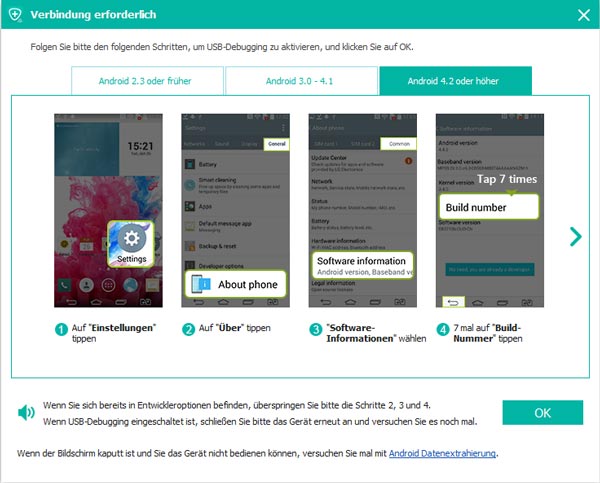
➤ Für Android 2.3 oder früherer:
Gehen Sie zu "Einstellungen" > "Anwendungen" > "Entwicklung" > "USB Debugging".
➤ Für Android 3.0 - 4.1:
Gehen Sie zu "Einstellungen" > "Entwickleroptionen" > "USB Debugging".
➤ Für Android 4.2 und späterer:
Gehen Sie zu "Einstellungen". Tippen Sie auf "Build Nummer" 7 Mals. Anschließend gehen Sie zurück zu "Einstellungen" > "Entwickleroptionen" > "USB Debugging".
Sobald Sie den USB-Debugmodus aktiviert auf Ihrem Samsung-Handy aktiviert haben, werden Sie ein Fenster wie unten sehen. Dann haken Sie das Kästchen vor "WhatsApp" ab und klicken Sie auf "Weiter".
Schritt 3: Samsung-Gerät und SD-Karte scannen
Nach der Aktivierung der WhatsApp-Option beginnt die Software, WhatsApp auf Ihrem Samsung-Handy zu scannen. Nachdem scannen werden eine Liste der Dateitypen inkl. WhatsApp auf der linken Seite angezeigt. Klicken Sie auf "WhatsApp" und alle alten und neuen WhatsApp werden rechts detailliert gezeigt.

Schritt 4: Gelöschte WhatsApp Nachrichten von Samsung wählen und wiederherstellen
Wählen Sie rechts die WhatsApp Nachrichten, die Sie auf Samsung wieder bekommen möchten. Der Button oben "Nur gelöschte Items anzeigen" ermöglicht Ihnen, nur gelöschte WhatsApp Nachrichten in der Liste zu sehen. Nach dem Wählen der Items klicken Sie auf "Wiederherstellen" unten rechts und die Software beginnt automatisch, die ausgewählten WhatsApp gelöschten Nachrichten wiederherzustellen. Dafür brauchen Sie einige Sekunden zu warten.

Fazit
In diesem Artikel handelt es sich hauptsächlich um die Methode dazu, gelöschte WhatsApp Nachrichten von Samsung wiederherstellen. Egal ob Sie Backups von WhatsApp haben, können Sie den Chatverlauf zurückholen. Im Vergleich ist die Methode mit dem Android Datenrettung Tool mehr effektiv. Außerdem können Sie damit gelöschte WhatsApp Bilder von Android wiederherstellen.
 Schreiben Sie hier den ersten Kommentar!
Schreiben Sie hier den ersten Kommentar!